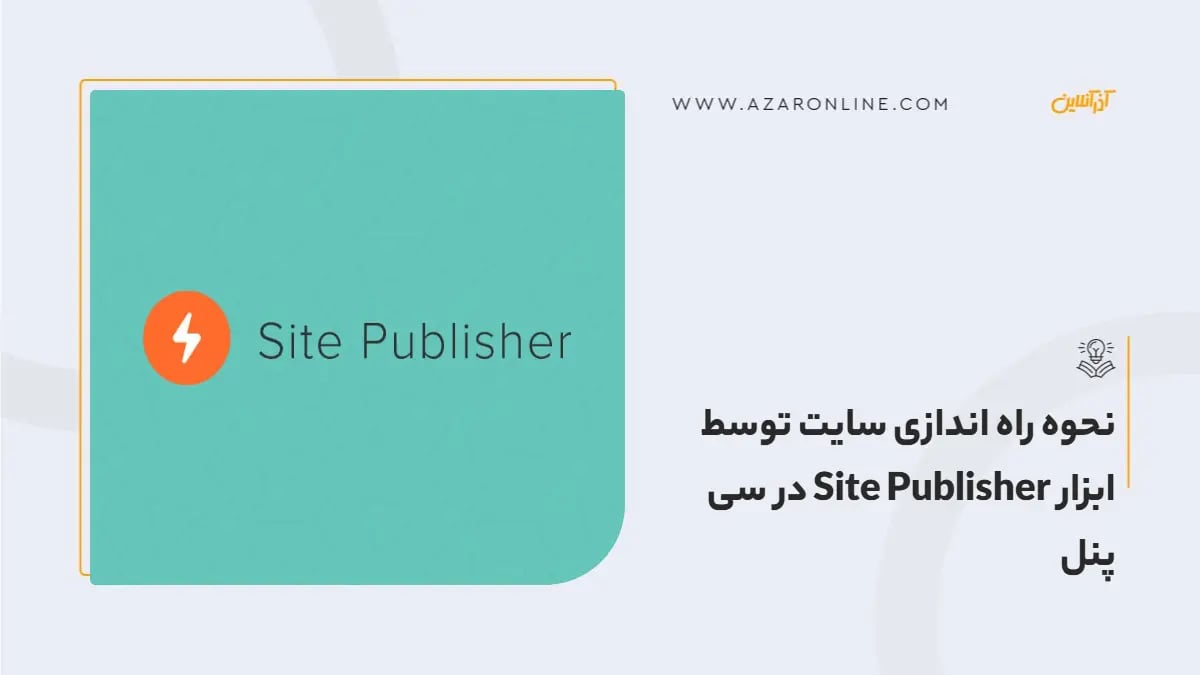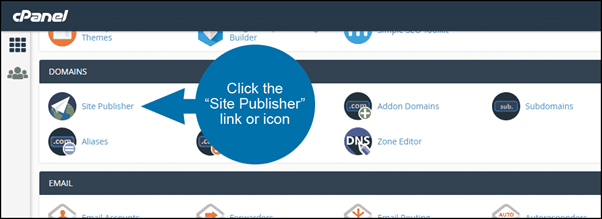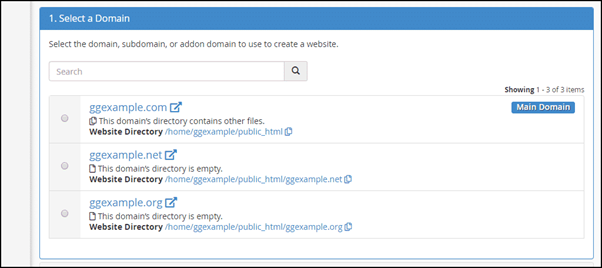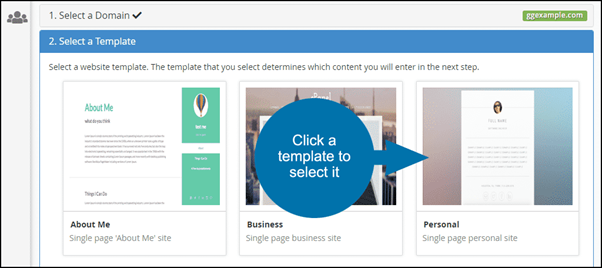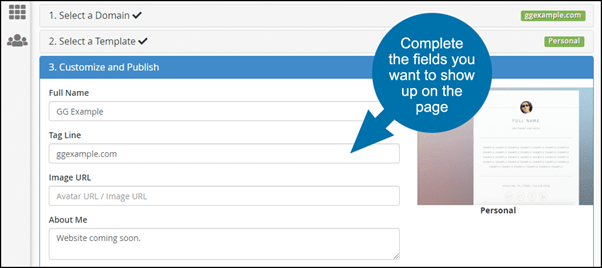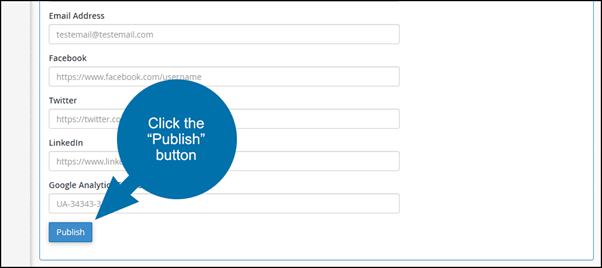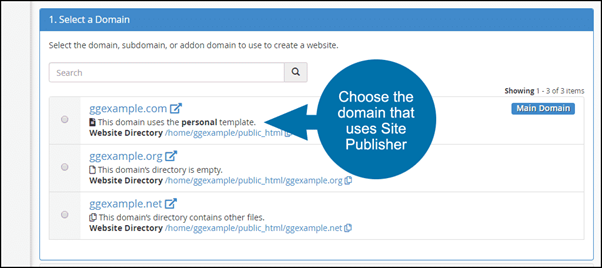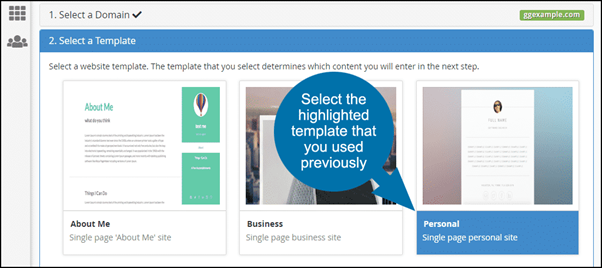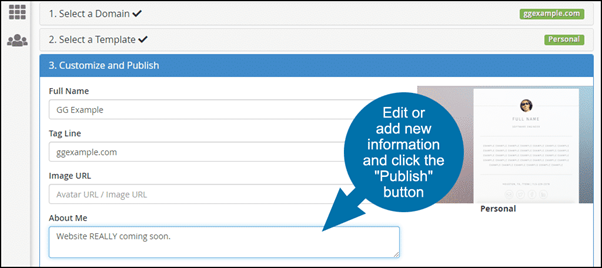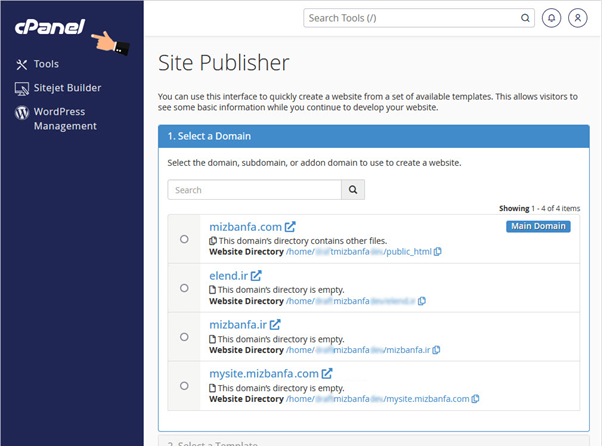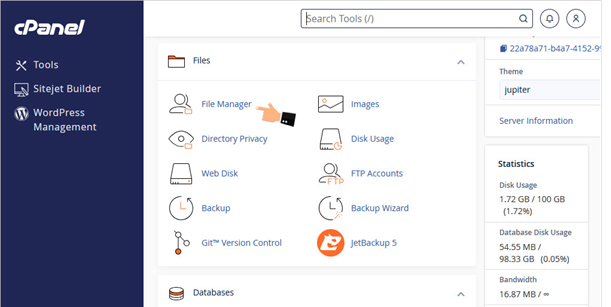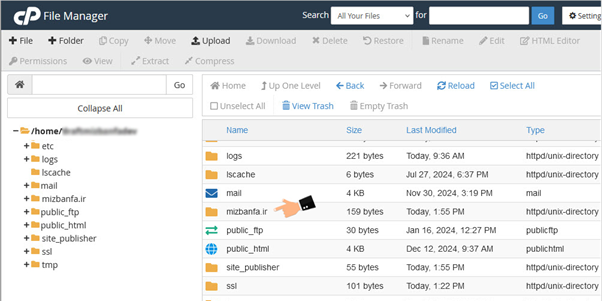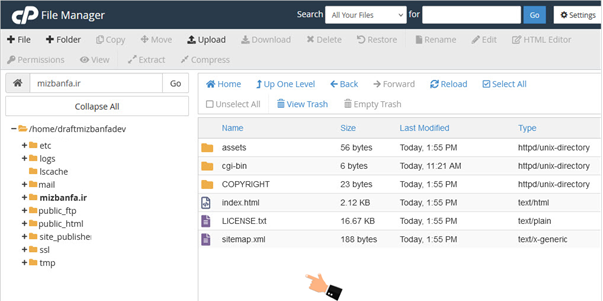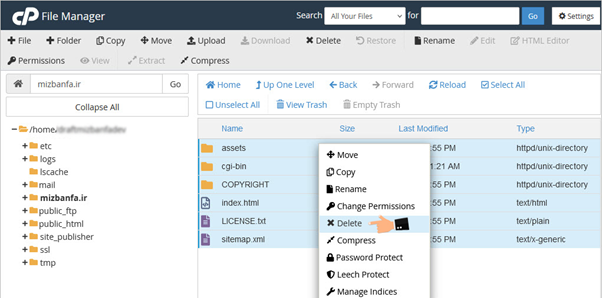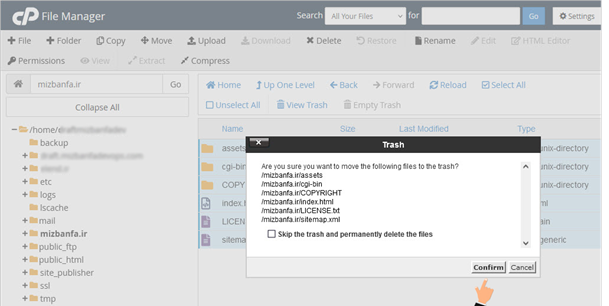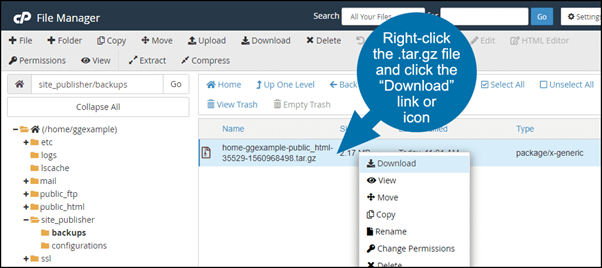Site Publisher، ابزاری قدرتمند و کاربرپسند است که در سی پنل تعبیه شده و به شما امکان میدهد بدون نیاز به دانش فنی خاصی، به سرعت و سادگی یک وبسایت ساده و استاتیک ایجاد کنید. این ابزار با ارائه قالبهای آماده و امکان شخصیسازی آسان، فرآیند ساخت سایت را برای کاربران مبتدی و حرفهای سادهتر کرده است.
با استفاده از Site Publisher، شما میتوانید در کمترین زمان ممکن یک صفحه معرفی، صفحه تماس، صفحه در دست ساخت یا هر نوع صفحه ساده دیگری را برای وبسایت خود ایجاد کنید. در این مقاله، به صورت گام به گام نحوه استفاده از ابزار Site Publisher در سی پنل را آموزش خواهیم داد و به شما نشان دهیم که چگونه میتوانید به سادگی وبسایت خود را راهاندازی نمایید.
ابزار Site Publisher سی پنل چیست؟
Site Publisher، یک ابزار قدرتمند و کاربرپسند در سی پنل است که به شما امکان میدهد بدون نیاز به دانش فنی خاصی، به سرعت و سادگی یک وبسایت ساده و استاتیک ایجاد کنید. این ابزار با ارائه قالبهای آماده و امکان شخصیسازی آسان، فرآیند ساخت سایت را بسیار سریع و لذتبخش مینماید.
با استفاده از Site Publisher، شما میتوانید در کمترین زمان ممکن یک صفحه معرفی، صفحه تماس، صفحه در دست ساخت یا هر نوع صفحه ساده دیگری را برای وبسایت خود ایجاد کنید. این ابزار به ویژه برای افرادی که قصد دارند به سرعت یک سایت آنلاین داشته باشند یا برای ایجاد صفحات موقت بسیار مفید است.
کاربردهای ابزار Site Publisher در سی پنل
Site Publisher ابزاری کارآمد در سی پنل است که به شما امکان میدهد به سرعت و بدون نیاز به دانش فنی خاصی، یک وبسایت ساده و استاتیک ایجاد کنید. این ابزار برای مواردی که به یک وبسایت بسیار پیچیده نیاز ندارید، گزینهای بسیار مناسب است. در ادامه به برخی از کاربردهای مهم این ابزار اشاره میشود:
ایجاد وبسایتهای معرفی
اگر میخواهید یک وبسایت ساده برای معرفی خود، شرکت یا کسبوکار خود ایجاد کنید، Site Publisher بهترین انتخاب است. شما میتوانید به سرعت یک صفحه اصلی ایجاد کنید و اطلاعات تماس، ساعات کاری و سایر جزئیات مورد نیاز را در آن قرار دهید.
ایجاد صفحات موقت
هنگامی که در حال توسعه یک وبسایت بزرگتر هستید و میخواهید در این مدت یک صفحه موقت برای نمایش به بازدیدکنندگان داشته باشید، Site Publisher میتواند بسیار مفید واقع گردد. به عنوان مثال، میتوانید یک صفحه ایجاد کنید که حاوی پیامی مبنی بر در حال ساخت یا به زودی باز میگردیم باشد.
آغاز سریع یک پروژه
اگر میخواهید هرچه سریعتر یک وبسایت آنلاین داشته باشید، Site Publisher به شما این امکان را میدهد که در کمترین زمان ممکن یک وبسایت ساده را راهاندازی کنید. بعدها میتوانید با استفاده از سیستمهای مدیریت محتوای پیشرفتهتر، وبسایت خود را گسترش دهید.
ایجاد صفحات فرود
اگر میخواهید یک صفحه فرود ساده برای یک کمپین تبلیغاتی ایجاد کنید، Site Publisher میتواند گزینه مناسبی باشد. شما میتوانید یک صفحه با طراحی ساده و متمرکز بر یک هدف خاص ایجاد کنید.
به طور خلاصه، Site Publisher ابزاری بسیار مفید برای افرادی است که به دنبال ایجاد وبسایتهای ساده و سریع هستند. این ابزار میتواند در مواردی که به یک وبسایت بسیار پیچیده نیاز ندارید، زمان و هزینه شما را به طور قابل توجهی کاهش دهد.
آموزش گام به گام کار با ابزار Site Publisher در سی پنل
Site Publisher ابزاری کارآمد در سی پنل است که به شما امکان میدهد به سرعت و بدون نیاز به دانش فنی خاصی، یک وبسایت ساده ایجاد کنید. در این آموزش، مراحل استفاده از این ابزار را به صورت گام به گام برای شما شرح میدهیم.
مرحله اول: ورود به سی پنل
ابتدا به پنل مدیریت هاست خود (سی پنل) وارد شوید و نام کاربری و رمز عبور خود را وارد کنید.
مرحله دوم: انتخاب ابزار Site Publisher
در صفحه اصلی سی پنل، به بخش Domains بروید. در این بخش، گزینه یا آیکون Site Publisher را پیدا کرده و روی آن کلیک کنید.
مرحله سوم: انتخاب دامنه
در صفحه جدیدی که باز میشود، لیستی از دامنههای شما نمایش داده میشود. دامنهای که میخواهید برای آن سایت ایجاد کنید را انتخاب نمایید. اگر در دایرکتوری این دامنه فایلهای دیگری وجود داشته باشد، سی پنل به شما هشدار خواهد داد که این فایلها ممکن است توسط Site Publisher بازنویسی شوند. نگران نباشید، سی پنل از فایلهای قبلی نسخه پشتیبان تهیه میکند.
مرحله چهارم: انتخاب قالب
پس از انتخاب دامنه، مجموعهای از قالبهای آماده برای شما نمایش داده میشود. هر کدام از این قالبها دارای طراحی و ساختار متفاوتی هستند. قالبی را که به سلیقه شما نزدیکتر است انتخاب کنید.
مرحله پنجم: شخصیسازی سایت
پس از انتخاب قالب مورد نظر در Site Publisher، وارد مرحله جذاب شخصیسازی قالب میشویم. در این بخش، با وارد کردن اطلاعات مختلف، قالب را به سلیقه خود تغییر میدهیم تا سایت ما منحصربهفرد و حرفهایتر شود.
-
نام: در این قسمت نام خود را به زبان انگلیسی وارد میکنیم. این نام در قسمتهای مختلف قالب، مانند عنوان صفحه یا کارت ویزیت، نمایش داده میشود.
-
سمت: شغلی که در آن فعالیت میکنیم را در این قسمت وارد مینماییم (مثلا: Developer، Designer)
-
شماره تماس و ایمیل: اطلاعات تماس خود را به صورت دقیق وارد میکنیم تا بازدیدکنندگان بتوانند به راحتی با ما ارتباط برقرار نمایند.
-
آدرس: آدرس محل کار یا محل زندگی خود را وارد میکنیم.
-
عکس پروفایل: میتوانیم آدرس عکس پروفایل خود را وارد کنیم تا در قسمتهای مختلف قالب نمایش داده شود.
-
رنگها: با استفاده از گزینههای Primary Color و Accent Color میتوانیم رنگهای اصلی قالب را تغییر دهیم و ظاهر کلی سایت را به سلیقه خود تنظیم نماییم.
-
تصویر پسزمینه: میتوانیم یک تصویر پسزمینه دلخواه برای قالب انتخاب کنیم.
-
رنگ پسزمینه و متن: رنگ پسزمینه و رنگ متن را میتوانیم به دلخواه خود تغییر دهیم.
-
دکمهها: متن و لینک مربوط به دکمهها را میتوانیم ویرایش کنیم. مثلا، میتوانیم متن دکمه را به "تماس با ما" تغییر دهیم و لینک آن را به صفحه تماس تنظیم نماییم.
-
بیوگرافی: میتوانیم یک بیوگرافی مختصر درباره خودمان بنویسیم. این بیوگرافی میتواند شامل سوابق کاری، مهارتها و علایق ما باشد.
-
شبکههای اجتماعی: آدرس پروفایلهای خود را در شبکههای اجتماعی مختلف (مانند لینکدین، اینستاگرام، توییتر) وارد میکنیم تا بازدیدکنندگان بتوانند به راحتی با ما در شبکههای اجتماعی ارتباط برقرار نمایند.
-
Google Analytics: اگر از Google Analytics برای تحلیل ترافیک سایت استفاده میکنیم، در این قسمت ID اکانت خود را وارد نموده تا بتوانیم آمار دقیقتری از بازدیدکنندگان سایت به دست آوریم.
مرحله ششم: انتشار سایت
پس از انجام تغییرات دلخواه، روی دکمه Publish کلیک کنید تا تغییرات شما اعمال شده و سایت شما منتشر شود. اگر قبلا در دایرکتوری سایت فایلهایی وجود داشته باشد، سی پنل مجددا به شما هشدار خواهد داد.
نکته مهم: اگر دامنه شما تازه ثبت شده باشد، ممکن است چند ساعت طول بکشد تا تغییرات شما در اینترنت اعمال شود.
ویرایش یک صفحه در Site Publisher
پس از آنکه با استفاده از ابزار Site Publisher سایتی را ایجاد کردید، ممکن است بخواهید در آینده تغییراتی در محتوا یا طراحی آن ایجاد کنید. خوشبختانه، ویرایش یک صفحه در Site Publisher بسیار ساده است و نیازی به دانش فنی خاصی ندارد. برای ویرایش یک صفحه در Site Publisher، مراحل زیر را دنبال نمایید.
مرحله اول: ابتدا به پنل مدیریت هاست خود (سی پنل) وارد شوید.
مرحله دوم: در صفحه اصلی سی پنل، به بخش Domains رفته و روی گزینه یا آیکون Site Publisher کلیک کنید.
مرحله سوم: لیستی از دامنههای شما نمایش داده میشود. دامنهای را که میخواهید صفحه آن را ویرایش کنید، انتخاب نمایید.
مرحله چهارم: قالب فعلی سایت شما هایلایت شده است. این قالب را انتخاب کنید.
مرحله پنجم: در این مرحله، میتوانید متنها، تصاویر و سایر عناصر صفحه را به دلخواه خود تغییر دهید. فیلدهایی که خالی بگذارید در صفحه نهایی نمایش داده نخواهند شد.
مرحله ششم: پس از انجام تغییرات دلخواه، روی دکمه Publish کلیک کنید تا تغییرات شما اعمال شده و در سایت نمایش داده گردد.
نکات مهم
-
معمولا تغییرات شما بلافاصله در سایت اعمال میگردد. اما در برخی موارد، ممکن است چند دقیقه طول بکشد تا تغییرات در همه جا نمایش داده شود.
-
قبل از ایجاد تغییرات مهم، بهتر است از سایت خود نسخه پشتیبان تهیه کنید تا در صورت بروز هرگونه مشکل، بتوانید به نسخه قبلی بازگردید.
-
اگر به قالبهای آماده موجود راضی نیستید، میتوانید از قالبهای سفارشی استفاده کنید.
حذف کامل سایت ساخته شده با Site Publisher در سی پنل
برای حذف کامل سایتی که با ابزار Site Publisher در سی پنل ساختهاید، مراحل زیر را به دقت دنبال کنید.
مرحله اول: ابتدا به پنل مدیریت هاست خود (سی پنل) وارد شوید.
مرحله دوم: به صفحه اصلی سی پنل، به بخش Files بروید و روی گزینه File Manager کلیک نمایید. این کار شما را به محیط مدیریت فایلهای هاست هدایت میکند.
مرحله سوم: در پنجره File Manager، معمولا پوشهای با نام public_html وجود دارد. این پوشه، دایرکتوری اصلی سایت شماست. اگر برای سابدومین یا ادآندومین سایتی ساختهاید، پوشه مربوط به آن را انتخاب کنید.
مرحله چهارم: در داخل پوشه انتخاب شده، همه فایلها و پوشهها را با استفاده از گزینه Select All انتخاب کنید. این کار معمولا با کلیک روی یک کادر کوچک در بالای لیست فایلها انجام میشود.
مرحله پنجم: پس از انتخاب همه فایلها، روی گزینه Delete کلیک کنید. در پنجرهای که باز میشود، معمولا گزینههایی برای حذف دائمی یا انتقال فایلها به سطل زباله وجود دارد. برای حذف کامل فایلها، گزینه حذف دائمی را انتخاب نمایید.
مرحله ششم: مجددا پیغامی مبنی بر تایید حذف فایلها نمایش داده میشود. برای تکمیل فرآیند حذف، روی دکمه تایید کلیک کنید.
بک آپ فایل های Site Publisher در سی پنل کجا ذخیره می شود؟
بکآپ فایلهای ایجاد شده توسط Site Publisher در سی پنل معمولا در پوشهای به نام backupsذخیره میشوند. این پوشه معمولا در همان سطحی قرار دارد که پوشه تنظیمات سایت (configurations) در آن قرار دارد. برای دسترسی به این فایلها، پوشه backups را باز کرده و فایلهای با پسوند .tar.gz را پیدا کنید.
این فایلها حاوی نسخه پشتیبان از سایت شما هستند. با کلیک راست روی این فایلها و انتخاب گزینه دانلود، میتوانید آنها را روی سیستم خود ذخیره نمایید. توجه داشته باشید که فایلهای بکآپ به صورت خودکار پس از 30 روز حذف میشوند؛ بنابراین بهتر است پس از ایجاد سایت، به سرعت نسخه پشتیبان مورد نظر خود را دانلود کنید.
چه زمانی باید از ابزار Site Publisher در سی پنل استفاده کنیم؟
ابزار Site Publisher، در سی پنل ابزاری بسیار مفید برای ساخت سریع سایتهای ساده است؛ اما مانند هر ابزار دیگری، محدودیتها و کاربردهای خاصی دارد. به طور کلی، اگر سایت شما قبلا راهاندازی شده و در حال فعالیت است، به هیچ وجه نباید از Site Publisher استفاده کنید. فعال کردن این ابزار میتواند منجر به ایجاد تداخل در فایلها و پوشههای موجود در هاست شما شود. در نتیجه مشکلات فنی جدی برای سایتتان ایجاد کند.
این تداخل به دلیل ایجاد فایلها و پوشههای جدید توسط Site Publisher در ریشه هاست شما رخ میدهد که ممکن است با فایلهای موجود سایت شما همپوشانی داشته باشند. پس چه زمانی از Site Publisher استفاده کنیم؟
بهترین زمان برای استفاده از Site Publisher زمانی است که هنوز سایت اصلی شما آماده نشده و شما میخواهید یک صفحه ساده (مانند صفحه تحت تعمیر یا صفحه معرفی) را در آدرس دامنه خود نمایش دهید. این ابزار به شما اجازه میدهد تا به سرعت و بدون نیاز به دانش فنی خاصی، یک صفحه وب ساده و جذاب ایجاد کنید. همچنین اگر میخواهید یک سایت آزمایشی راهاندازی نمایید تا ویژگیهای جدید را تست کنید، میتوانید از Site Publisher استفاده نمایید.
چه تفاوتی بین سایتهای ایجاد شده با Site Publisher و سایتهای ساخته شده با سیستمهای مدیریت محتوا مانند وردپرس وجود دارد؟
سایتهای ایجاد شده با Site Publisher معمولا سادهتر و استاتیک هستند و برای تغییرات گسترده در محتوا مناسب نیستند. این ابزار بیشتر برای ساخت سایتهای کوچک، پورتفولیو یا صفحات فرود با طراحی از پیش تعیین شده مناسب است. در مقابل، سایتهای ساخته شده با سیستمهای مدیریت محتوا مانند وردپرس بسیار انعطافپذیرتر هستند و امکان ایجاد وبسایتهای پیچیده و پویا با قابلیت مدیریت محتوا، افزودن افزونهها و سفارشیسازی گسترده را فراهم میکنند. به طور خلاصه، Site Publisher برای ساخت سریع سایتهای ساده و وردپرس برای ساخت سایتهای پیچیده و قابل توسعه مناسبتر است.
نتیجهگیری
به طور کلی ابزار ،Site Publisher در سی پنل یک راه حل ساده و سریع برای ایجاد وبسایتهای کوچک و استاتیک است. با استفاده از این ابزار، حتی افرادی که دانش فنی کمی دارند نیز میتوانند در مدت زمان کوتاهی یک وبسایت حرفهای و جذاب راهاندازی نمایند. Site Publisher، با ارائه قالبهای آماده، امکان شخصیسازی آسان و رابط کاربری ساده، فرآیند ساخت سایت را به شدت تسهیل میکند.
با این حال، برای ساخت وبسایتهای پیچیده و پویا، استفاده از سیستمهای مدیریت محتوا (CMS) مانند وردپرس توصیه میشود. در نهایت، Site Publisher یک ابزار ارزشمند برای افرادی است که به دنبال راهی سریع و آسان برای ایجاد یک سایت هستند.
سوالات متداول
آیا برای استفاده از Site Publisher به دانش برنامهنویسی نیاز است؟
خیر، شما به هیچگونه دانش برنامهنویسی نیازی ندارید. این ابزار به گونهای طراحی شده است که حتی افراد مبتدی نیز بتوانند به راحتی از آن استفاده کنند.
آیا میتوانیم قالبهای آماده Site Publisher را تغییر دهیم؟
بله، میتوانید قالبهای آماده را تا حدودی شخصیسازی کنید. شما میتوانید رنگها، فونتها و برخی از عناصر طراحی را تغییر دهید.
آیا میتوانیم یک وبلاگ با Site Publisher ایجاد کنیم؟
خیر، Site Publisher برای ایجاد وبلاگهای پویا و دارای قابلیت مدیریت محتوا مناسب نیست. برای ایجاد وبلاگ، بهتر است از سیستمهای مدیریت محتوای مانند وردپرس استفاده کنید.
آیا Site Publisher برای ایجاد فروشگاه آنلاین مناسب است؟
خیر، Site Publisher امکان ایجاد فروشگاه اینترنتی را فراهم نمیکند. برای ایجاد فروشگاه اینترنتی، به یک پلتفرم تجارت الکترونیک مانند ووکامرس نیاز دارید.
آیا میتوانیم پس از ایجاد سایت با Site Publisher، آن را به یک سیستم مدیریت محتوا مانند وردپرس منتقل کنیم؟
بله، این امکان وجود دارد. اما این کار نیاز به دانش فنی بیشتری دارد و توصیه میشود از یک متخصص کمک بگیرید.
null